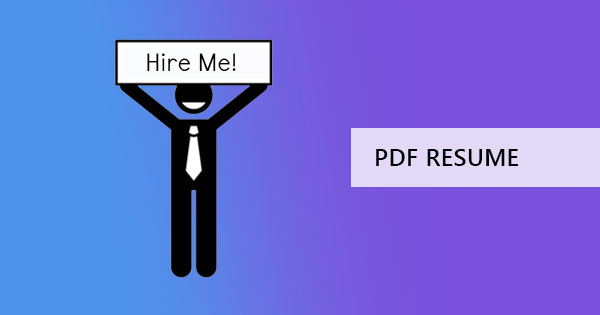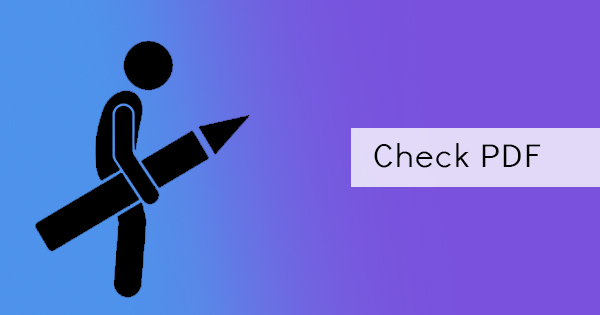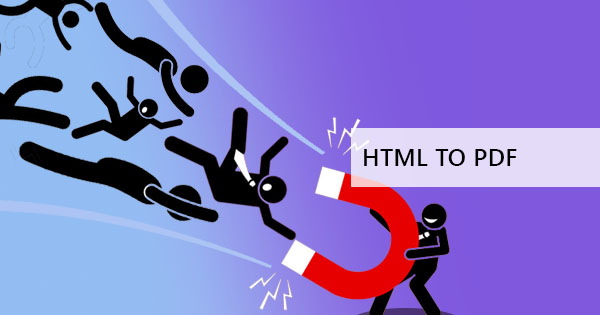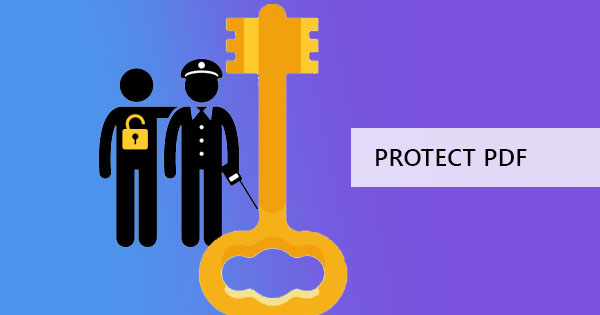
PDF 파일은 훌륭합니다. 이 시대는 종이 없는 트랜잭션 시대에 적합하며 편집 불가능한 기능으로 데이터의 불일치를 최소화하며 렌더링 문제를 해결할 때 가치가 있음을 입증했습니다. 이러한 안정적인 문서의 접근성은 많은 삶을 쉽게했지만, 당신이 할 경우 이 멋진 발명은 원치 않는 시청자에 대한 악몽처럼 올 수 있습니다 & 했음; t 추가 보호 파일을 유지! 좋은 일이 & 했음, 당신이 보호하고 PDF 파일에 암호를 추가 할 수있는 옵션이야 당신은 당신이 #38 돈 경우에도 지금이 작업을 수행 할 수 있습니다; 했음; t 어도비 구독이!
& NBSP;
암호화는 무엇이며 어떻게 수행합니까?
암호화는 허가된 당사자만 메시지 또는 정보를 볼 수 있을 때, 즉 PDF 파일에 암호를 넣는 용어입니다. 이 과정은 일부 초보자를위한 조금 복잡 보일 수 있지만 당신은 실제로 프로그래밍 지식없이 쉽게이 작업을 수행 할 수 있으며 & 했음; 당신이 #38, 했음, 형사 영화에서 본 적이.
암호 추가는 일반 기본 프로그램이나 온라인 응용 프로그램에서 수행 할 수 있습니다. 대부분의 PDF 리더 및 무료 PDF 변환기는 온라인에서 이 서비스를 제공합니다. 사실로,드리프트 PDF 심각 이후 당신에게 시간과 돈을 절약 할 것이다이 도구를 가지고 & 했음; 무료의이야!
& NBSP;
Locking your files with 드리프트 PDF Online
온라인에서 파일을 안전하게 암호화하고 걱정은 없으세요!드리프트 PDF 는 파일을 비공개로 유지하고 5 시간 후에 자동으로 삭제합니다. 단 몇 번의 클릭만으로 여러분은 아래의 세 가지 간단한 단계를 수행하여 초 안에 파일을 암호화 할 수 있습니다:
& NBSP;
1 단계:파일 업로드
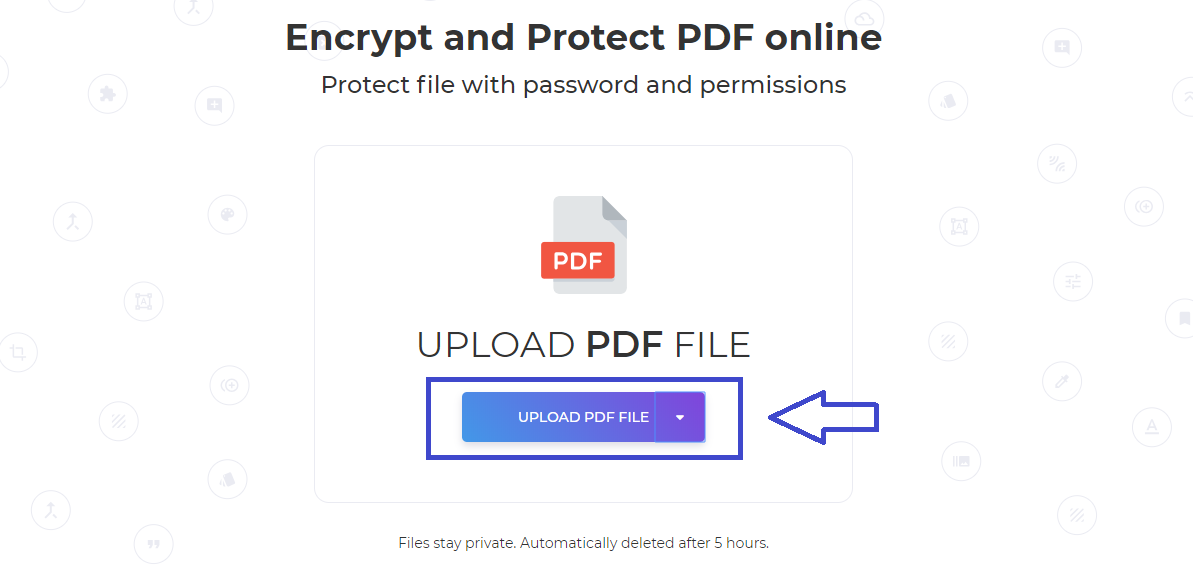
& NBSP;
2 단계: 파일이 업로드되면 강한암호를 입력합니다
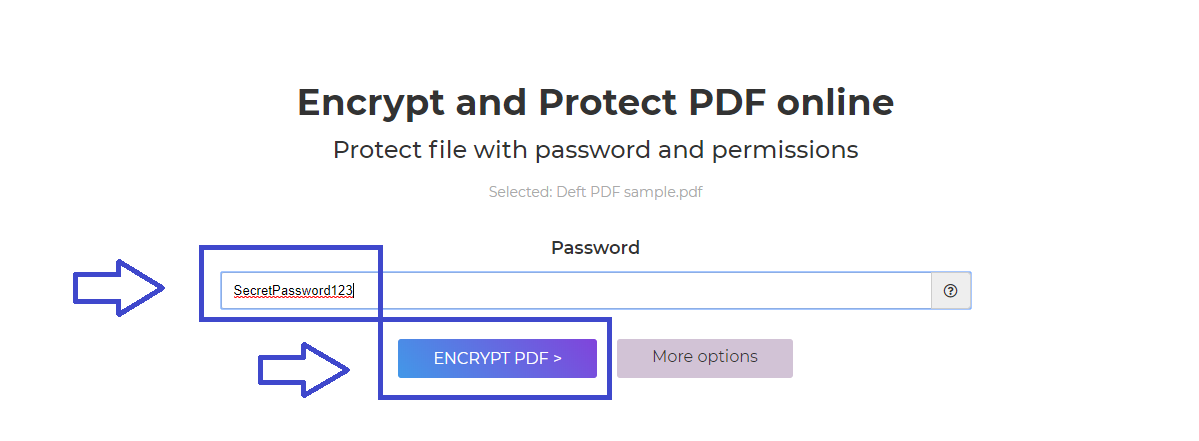
& NBSP;
3 단계:저장! 다운로드하거나 Dropbox 또는 Google 드라이브에 추가할 수 있습니다.
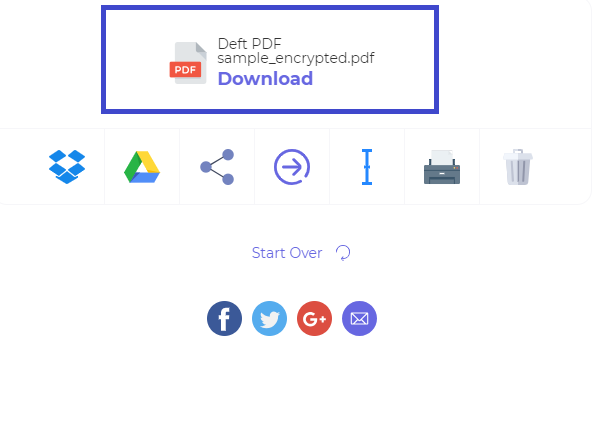
그 & 했음; 그것이 얼마나 쉬운이야DeftPDF로 파일을 암호화하십시오. Just make sure to write down your 암호를 입력합니다 and remember it well because once you’ve encrypted it, it stays strongly locked in without your secret word!
& NBSP;
암호로 PDF를 워드오프라인으로 보호
온라인 PDF 편집자는 위대하고 & 했음; 그들을 사용하는 것보다 더 나은 옵션이하지만 & 했음, 당신이 비밀리에 오프라인으로 암호화를 추가 할 수있는 방법에 대한 먼 길이있어, 했음, 기본 컴퓨터 프로그램 #38, ndash를; 마이크로 소프트 워드를 사용하여.
그럼 어떻게 할 수 있니? 마이크로소프트 워드 프로그램을 열고 PDF 파일을 여십시오. 아래 사진처럼 튀어 나와 파일을 편집 가능한 Word 문서로 변환해도 괜찮다고 말하는 권한을 요청하는 알림을 받을 수 있습니다. 를 클릭합니다& ldquo; 확인 & rdquo; 파일이 Word에서 볼 수 있도록 처리됩니다.
& NBSP;

& NBSP;
PDF 파일이 열리면 & ldquo; 를 클릭합니다.저장& rdquo; 새 파일 이름. 을 (를) 변경합니다.& 앰프; #39;;”저장 as Type” 에& rdquo; PDF & rdquo; 형식을 선택한 다음& rdquo; 옵션 & rdquo; 을 클릭하여 고급 설정을 엽니다.
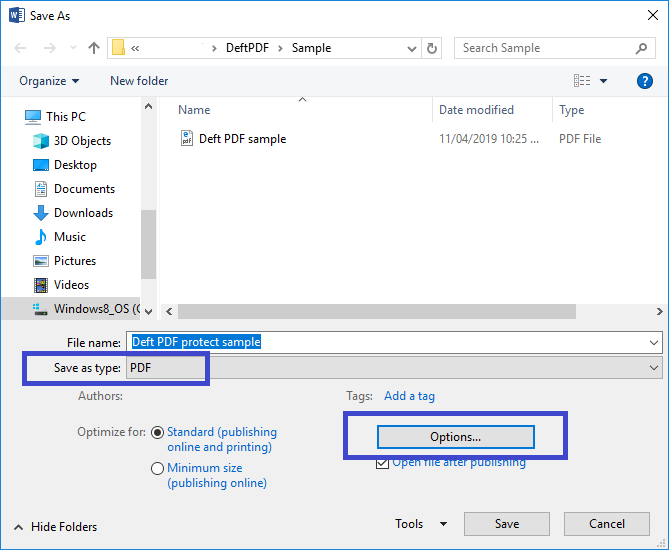
& NBSP;
여기에 당신이 당신의 취향에 따라 저장할 수있는 다른 속성을 찾을 수 있습니다. & ldquo; 상자를 선택하십시오.Encrypt the document with a 암호를 입력합니다& rdquo; 그리고 & ldquo; 를 클릭합니다.확인.” Another pop-up window will appear, asking you for your secret 암호를 입력합니다. Just type it in, click “확인” and you’re ready to go!& NBSP;
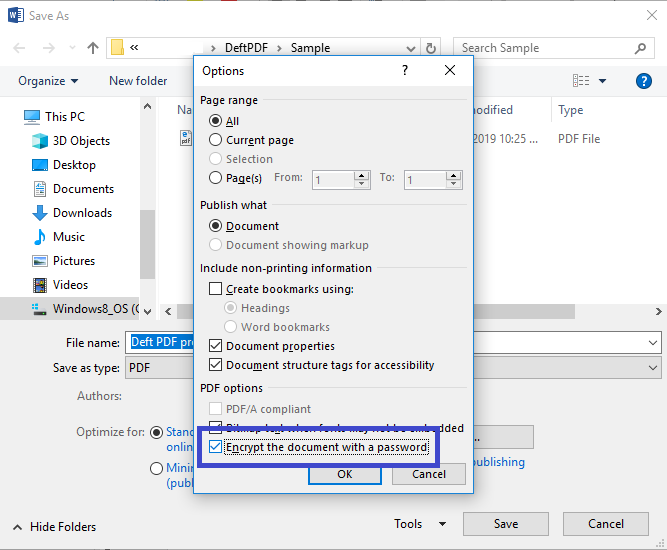
& NBSP;
이 과정은 PDF 파일을 보호하기 위해 저희가 가르칠 수 있는 또 다른 과정이지만, 사용자가 원하는 형식과 레이아웃 내에서 유지된다고 보장할 수는 없습니다. 경우에 따라 PDF를 Word로 변환하면 특히 그래픽, 차트 또는 사진이있는 경우 다른 결과를 얻을 수 있습니다.
또 다른 메모에서, 문제가 다른 방법이고 & 했음; 파일의 잠금을 제거하려면,드리프트 PDF 암호를 입력합니다 remover. 이것은 또한 당신에게 시간과 돈을 절약 할 수 있기 때문에 & 했음, 완전 무료입니다!